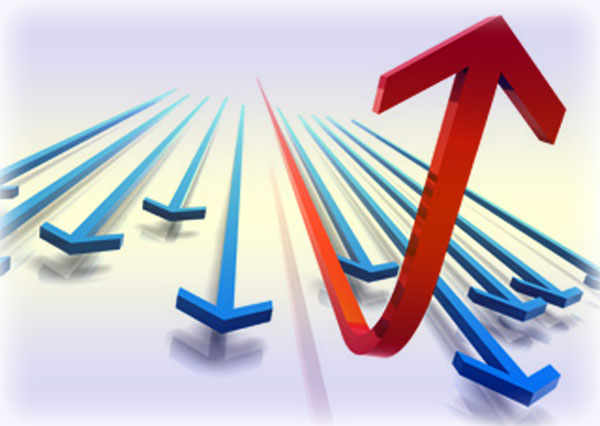Как правильно оптимизировать торговый советник Форекс самостоятельно, если Вас не устраивают стандартные настройки, либо Вы желаете добиться его более комфортной работы или хотите работать на других временных интервалах с использованием иных индикаторов, торговых инструментов и так далее?
Сегодня, мы постараемся ответить на данный вопрос и рассказать как для терминала MT4, 5 осуществить необходимые настройки, чтобы оптимизировать торговый советник, под нужную Вам рыночную ситуацию.
Как правильно оптимизировать торговый советник? Подготовительный процесс
Если Вы задались вопросом, как правильно оптимизировать торговый советник Форекс для терминала МТ4 и 5, вне зависимости от преследуемых целей, первым делом запомните, что данный процесс требует наличия достаточно мощного компьютера.
ВЫБИРАЙТЕ ЛУЧШИХ! ЭТИХ БРОКЕРОВ МЫ ПРОТЕСТИРОВАЛИ ДЛЯ ВАС
Также необходимо понимать, что обычного сервера VPS будет недостаточно, так как процесс оптимизации советников Форекс для терминала МТ4, 5 использует большой объем памяти с сильной загруженностью процессора, а это, как правило, приводит к зависанию простеньких VPS-серверов. Поэтому специалисты рекомендуют оптимизировать свой торговый советник, на мощном домашнем компьютере с достаточным объемом памяти.
Второе, что необходимо тем, кто задумался, как правильно произвести оптимизацию советника Форекс для MT4, 5, это наличие такого же торгового терминала от той же брокерской компании, где работает Ваш торговый алгоритм.
Если ограничения по инструментам и счетам отсутствуют, то используйте разные инструменты и счета. Если же у Вашего робота имеются какие-либо ограничения, то можете изменить временные интервалы, используемые индикаторы, расписание торгов или другие параметры в рамках определенного торгового инструмента.
Видео: Как оптимизировать выбранный Вами советник в терминале MT5
С чего начать оптимизацию торгового советника Форекс в MT4 или 5?
Итак, если Вы думаете, как правильно оптимизировать торговый советник Форекс для терминала MT4 или 5, значит, непосредственно торговая платформа уже установлена на Ваш ПК и этому вопросу (установке МетаТрейдера), мы уделять внимания не будем.
Начать необходимо с подключения в терминале к Вашему торговому счету. Для этого активируйте во вкладке «Файл» пункт «Подключиться к торговому счету».

Далее авторизуйтесь и не забудьте выбрать правильный брокерский сервер.
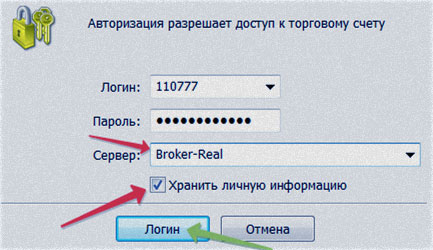
После этого необходимо открыть график оптимизируемого символа, как показано на рисунке ниже.

Если данный инструмент отсутствует в перечне активных символов, то необходимо правой кнопкой мыши кликнуть на любом из символов в «Обзоре рынка», выбрать «Символы» и найти тот, что Вас интересует.
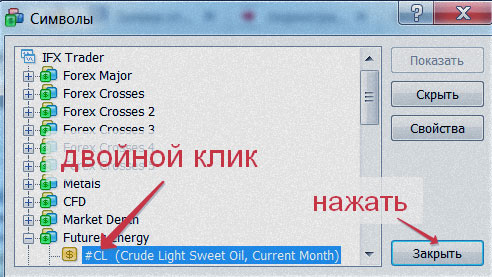
Далее вручную загружаем с графика историю котировок. Обратите внимание, что перед загрузкой реальных брокерских котировок следует отключить автопрокрутку графика, а также использовать максимально возможную котировочную историю.

Зайдите в меню «Сервис» и активируйте пункт «Настройки». Далее в открывшемся окне, зайдите во вкладку «Графики» и установите в «истории» и в «окне» максимальное количество баров. Нажмите «ОК».
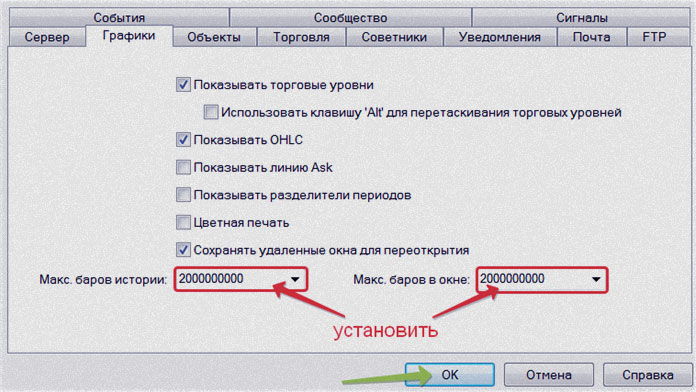
Далее следует загрузить для нужного временного интервала правильные котировки. На графике символа по тому интервалу времени, который будете оптимизировать, кликните мышкой и на клавиатуре нажмите на «Home». Также можете пользоваться колесиком мышки, крутя его до упора вниз.
Повторяя эти нехитрые действия, Вы сможете загрузить максимально допустимую котировочную историю Вашего брокера, на которой будете оптимизировать свой торговый советник Форекс, для терминала МетаТрейдер. Загружать другими методами архив котировок, специалисты не рекомендуют, ведь они могут выявиться не правильными. Когда котировки по максимуму будут загружены, можно перейти к тестированию и оптимизации.
САМЫЕ ПРОЗРАЧНЫЕ БРОКЕРЫ ОПЦИОНОВ
 Основан в 2016. Можно без верификации! обзор | отзывы | ТРЕЙДИНГ С 10 USD
Основан в 2016. Можно без верификации! обзор | отзывы | ТРЕЙДИНГ С 10 USD
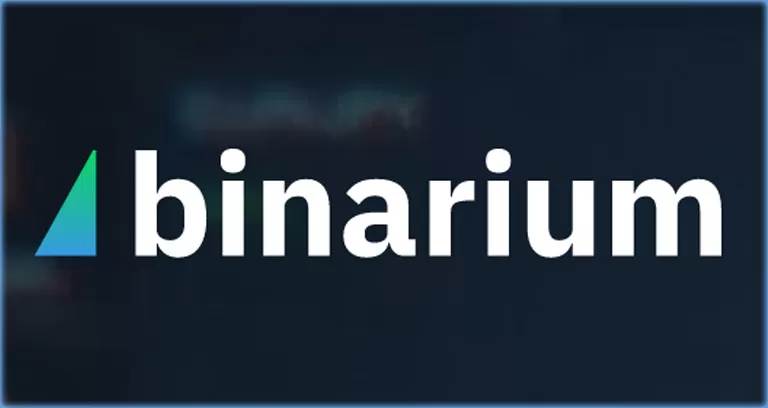 Основан в 2012. Депозит с 300 рублей. обзор | отзывы | БОНУС 100% НА СЧЕТ
Основан в 2012. Депозит с 300 рублей. обзор | отзывы | БОНУС 100% НА СЧЕТ
ФОРЕКС БРОКЕРЫ - ЛИДЕРЫ РЕЙТИНГОВ
Настройки параметров при оптимизации торгового советника в терминале MT4 и 5
Перед тем, как оптимизировать торговый советник, его необходимо протестировать. Итак, выберете пункт «Тестер стратегий» во вкладке меню «Вид».
Тоже самое можно сделать, активировав (при наличии) на верхней панели кнопку тестера.

Внизу терминала, Вы увидите открывшееся окно тестера. Далее необходимо выбрать торговый советник, который будет оптимизироваться, и задать необходимые параметры. Модель выбирается по ценам открытия, размер спреда по соответствующему брокеру, так как у каждой компании он отличается (если у символа спред отсутствует, то ставят текущее значение).

Не забудьте установить желаемое время оптимизации советника Форекс для терминала MT4, 5, то есть дату начала и завершения.
После того как установите основные параметры оптимизации, переходите к установкам параметров самого советника. Для этого активируйте «Свойства эксперта».

Перед Вами должна открыться панель управления оптимизации экспертов. Во вкладке «Тестирование» установите размер предполагаемого депо и оптимизируемый параметр (как правило, это максимальная просадка оно же: «Maximal Drawdown»). Желательно активировать «Генетический алгоритм». Можно оптимизировать советник Форекс и по другим параметрам, но для этого необходимо в них четко разбираться.
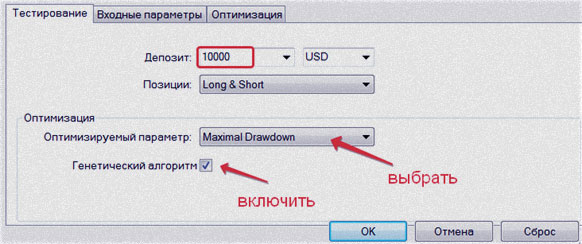
Рекомендовано сразу открывать вкладку «Оптимизация». Здесь Вы можете выбирать максимальные величины оптимизируемых параметров, а также ускорять процесс, устанавливая дополнительные ограничения.
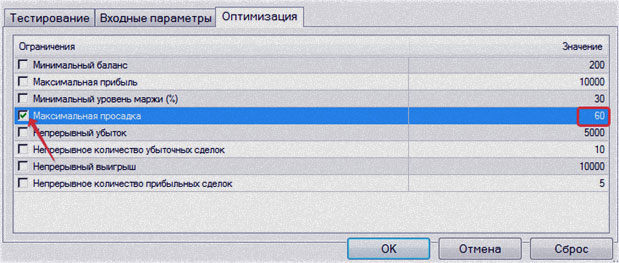
Только после этого можно открыть вторую вкладку «Входные параметры» (именно здесь устанавливаются основные параметры). В данной вкладке выберете необходимый индикатор Форекс и установите для оптимизации соответствующие ему параметры.
Так, к примеру, нет смысла оптимизировать, затрачивая на это время, такой параметр, как «Период МА-фильтра», если он не используется. В общем, оптимизируйте только те параметры советника Форекс, которые будут им использованы во время торговли. Подробно об этих параметрах Вы можете узнать, внимательно изучив руководство пользователя к своему роботу.
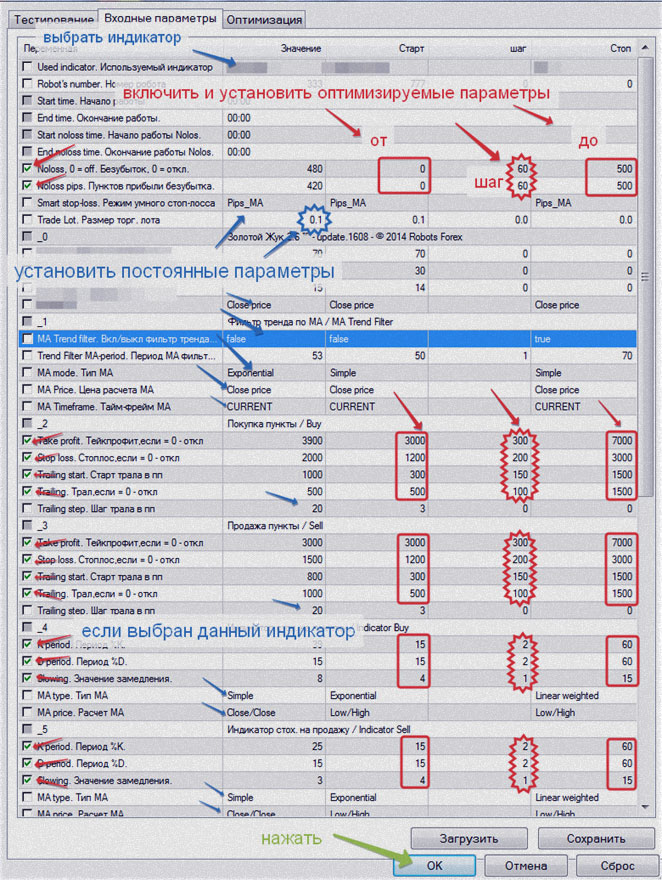
Все настройки сохраняются в отдельный файл (придумайте ему имя) после нажатия кнопки «Сохранить». Перед тем, как начать непосредственно процесс оптимизации не забудьте нажать «ОК» иначе установленные параметры применяться не будут.
Учимся правильной оптимизации советника на примере робота — «Золотой жук»
После того, как будет выполнено все, что мы рассмотрели выше, можно приступать непосредственно к процессу оптимизации советника. Для этого включите режим «Оптимизация» и активируйте «Старт».
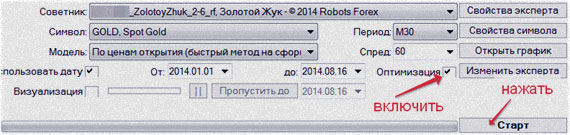
Может случиться так, что торговый советник не начнет тестироваться. Причиной тому может стать ошибка, вызванная слишком большим количеством оптимизируемых параметров. Это можно проверить, если открыть вкладку «Журнал», расположенную внизу тестера.
Далее опять нажимаем «Старт». Если все идет так, как надо, то вместо «Старт» появится «Стоп» и Вы увидите таймер с ожидаемым временем окончания процесса.

Завершающим этапом оптимизации советников Форекс для терминала MT5, является выбор результатов проведенных оптимизаций. Другими словами, Вы должны изучить результаты и выбрать лучшие из параметров для применения их в дальнейшем для автоматической торговли.
Итак, открываем раздел «Результаты оптимизации», обычно в которой отображается большое количество различных вариантов и результатов их применения, и отсортировываем их по нужным нам параметрам («Просадка», «Прибыль» и так далее).
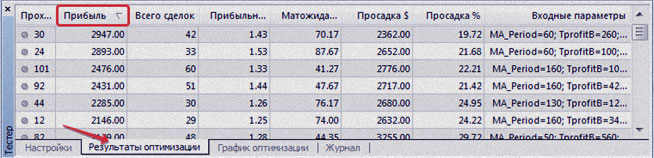
После этого применяем понравившиеся нам параметры, нажав на нужном результате правой клавишей мышки и выбрав во всплывшем меню вкладку «Установить входные параметры».
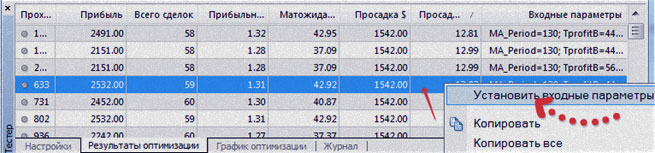
После этого должна автоматически открыться «Настройки тестера стратегий», где после нажатия на «Старт» Вы можете прогнать выбранные параметры на любом тайм фрейме, чтобы найти самый оптимальный результат торговли. Результат прогона Вы можете изучить в цифровом формате или в виде графика.
Если результат Вас устроил, то его можно для дальнейшего применения сохранить в SET-файле – активируйте вкладку «Настройки», нажмите «Свойства эксперта» и затем «Сохранить». В появившемся окне назовите свой SET-файл и еще раз сохраните.
Ваш советник оптимизирован и готов к работе. Но перед тем как начать использовать его в реальной торговле, рекомендовано опробовать, как он будет торговать на демонстрационном счете.
Как правильно оптимизировать торговый советник
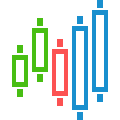






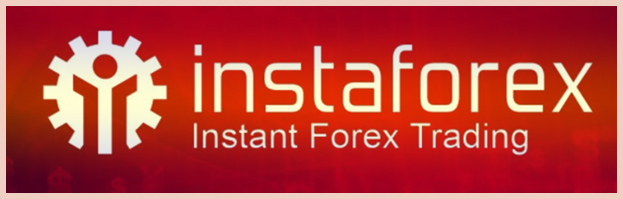


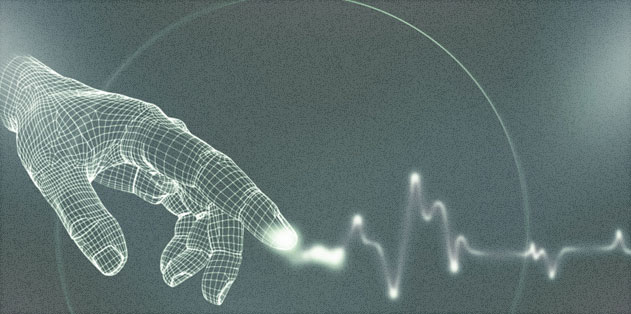
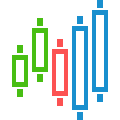
 Копирование торговых сигналов в бинарных опционах на примере Binarium и Pocket Option
Копирование торговых сигналов в бинарных опционах на примере Binarium и Pocket Option Принцип работы брокеров бинарных опционов. Какие схемы сегодня применяют такие компании?
Принцип работы брокеров бинарных опционов. Какие схемы сегодня применяют такие компании? Способы возврата денег от брокера мошенника. Чарджбэк без предоплаты
Способы возврата денег от брокера мошенника. Чарджбэк без предоплаты Чарджбэк с казино или букмекера. Насколько реально вернуть обманутому свои деньги?
Чарджбэк с казино или букмекера. Насколько реально вернуть обманутому свои деньги? Как вывести деньги с бинарных опционов? И возможно ли снять средства без верификации?
Как вывести деньги с бинарных опционов? И возможно ли снять средства без верификации? Обзор и инструкция по работе с платформой MetaTrader 4 и 5 от AMarkets
Обзор и инструкция по работе с платформой MetaTrader 4 и 5 от AMarkets